
Gumugugol ka ba ng masyadong maraming oras na nakadikit sa iyong mobile na pagba-browse sa Instagram, Facebook o YouTube? Sinisipsip ba ng Twitch ang iyong kaluluwa at hindi ka makakalipas ng kalahating oras nang hindi nanonood ng live stream mula sa iyong mga paboritong streamer? Kinamumuhian mo ba si Menéame ngunit hindi mo mapigilan ang pagkomento sa bawat isa sa mga balita na napupunta sa front page? Kung gayon, mas malamang na ikaw ay nagdurusa sa karaniwang kilala bilang nomophobia.
Marahil sa unang linggo ng taon na ito ay iminungkahi mong gumawa ng isang bagay tungkol dito, kaya upang gawing mas madali ang mga bagay, sa post ngayon ay titingnan natin kung paano natin maitatag pang-araw-araw na mga limitasyon sa paggamit para sa mga app na na-install namin sa Android. Tingnan natin!
Paano paghigpitan ang maximum na oras ng paggamit para sa isang application sa Android 9 o mas mataas
Kung mayroon kaming Pixel phone o device na may Android One, maaari naming labanan ang mobile addiction gamit isang tampok na tinatawag na "Digital na kagalingan”, na kadalasang naka-pre-install bilang karaniwan at available sa loob ng mga setting ng Android. Ang application ay maaari ding i-download mula sa Google Play at tugma sa ilang iba pang mga tatak / modelo na may Android 9 o mas mataas na operating system.
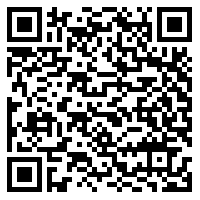
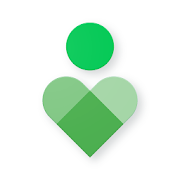 I-download ang QR-Code Digital Wellbeing Developer: Google LLC Presyo: Libre
I-download ang QR-Code Digital Wellbeing Developer: Google LLC Presyo: Libre Gamit ang app Digital na kagalingan maaari nating makita ang totoong oras na ginugugol natin sa harap ng screen ng telepono o tablet. Kaya, kung i-access namin ang application, makikita namin sa isang stroke kung gaano karaming beses namin na-unlock ang telepono, kung gaano karaming oras ang aming inilaan sa bawat application at kung gaano karaming mga notification ang natanggap namin sa isang araw.

Sa ganitong paraan, malalaman natin –kung hindi pa natin ito alam- sa medyo graphic na paraan kung dumating na ang oras upang maglapat ng filter bago mawala ang lahat ng ito. Para dito kailangan nating mag-scroll sa "Mga paraan upang idiskonekta -> Control Panel”, Kung saan makikita namin ang isang listahan ng mga app at laro na pinakamadalas naming ginagamit.

Ang bawat isa sa mga application na lumilitaw sa listahan ay may isang icon na kinakatawan ng isang orasa. I-click lamang ang icon na ito upang maipahiwatig natin kung gaano katagal natin magagamit ang nasabing application bago ito ma-block ng system at hindi namin ito mabubuksang muli o makatanggap ng mga abiso. Nagre-reset ang timer sa hatinggabi, kaya maingat na piliin ang oras na gusto mong ilaan sa bawat app!

Halimbawa, kung gumugugol kami ng masyadong maraming oras sa pagbisita sa mga web page, maaari kaming magtakda ng limitasyon na 30 minuto bawat araw para sa browser. Kung nakita natin na hindi natin kayang panatilihin ang paghihigpit na ito, maaari rin tayong magsimula sa pamamagitan ng paglilimita sa oras sa kalahati ng karaniwang paggamit nito, at mula doon ay unti-unting bawasan ito.
Ang lahat ng ito ay isang bagay ng pagtatakda ng mga layunin at pagsisikap na matugunan ang mga ito, bagaman siyempre, maaari nating palaging ilagay ang mga setting ng Digital na kagalingan at huwag paganahin ang lock o baguhin ang mga parameter ng timer anumang oras.
I-activate ang "No distractions" mode sa Android 10
Ang mga user ng Android 10 ay mayroon ding dagdag na utility sa loob ng mga function na available sa Digital na kagalingan. ay pinangalanang "Distraction-free mode”At nagbibigay-daan sa amin na harangan ang ilang partikular na application para sa isang tinukoy na agwat ng oras. Isang bagay na maaaring maging mahusay para sa amin upang isantabi ang mobile kapag kami ay nagtatrabaho / nag-aaral, o gusto naming gumugol ng mas maraming oras sa kalidad sa mga kaibigan o pamilya.
Upang masimulan ang makinarya, ipasok lamang ang "Mga Setting -> Digital Wellbeing at Parental Controls -> Distraction Free Mode”. Mula sa menu na ito, pipiliin namin ang mga app na gusto naming i-block at mag-click sa "Tukuyin ang isang iskedyul”Kung saan maaari tayong pumili ng pagitan ng mga oras at mga araw ng linggo kung saan ilalapat ang bagong panuntunang ito.

Bukod pa riyan, maaari din nating i-click ang "I-activate ngayon" upang awtomatikong ma-block ang mga napiling application hanggang sa magpasya kaming i-deactivate ang "distraction-free mode”.
Kapag na-activate ang distraction-free mode, lalabas na gray ang mga naka-block na application sa desktop. Kung susubukan naming buksan ang mga ito, makakakita kami ng mensaheng tulad nito:

Paano i-block ang mga app sa iba pang mga bersyon ng Android
Kung ang aming Android device ay hindi tugma sa app Digital na kagalingan Maaari naming palaging piliing mag-install ng nakalaang app na tumutupad sa parehong gawain. Sa kasalukuyan sa Play Store mayroong ilang mga tool na medyo mahusay, tulad ng, Manatiling nakatutok at digitox.
- Manatiling nakatutok: Sa application na ito maaari naming gawin ang halos kapareho ng sa Digital na kagalingan, na may ilang karagdagang karagdagan. Binibigyang-daan ka ng app na lumikha ng mga timer na may pang-araw-araw o oras-oras na mga limitasyon sa paggamit, i-block ang mga application sa ilang partikular na agwat ng oras at kahit na paghigpitan ang pag-access pagkatapos magbukas ng isang application nang ilang beses.

 I-download ang QR-Code na Manatiling Nakatuon - Apps & Website Block Developer: Innoxapps Presyo: Libre
I-download ang QR-Code na Manatiling Nakatuon - Apps & Website Block Developer: Innoxapps Presyo: Libre - digitox: Sa Digitox hindi namin maaaring i-block ang mga application, sa halip, pinapayagan kami ng application na lumikha ng mga alarma sa oras na tumutunog kapag masyado naming inabuso ang isang application. Isang tool na namumukod-tangi para sa mababang pagkonsumo ng baterya, at para sa pag-aalok ng mas detalyadong mga ulat at istatistika ng paggamit kaysa sa kumpetisyon.

 I-download ang QR-Code Digitox: Digital Wellbeing - Screen Time Developer: Phosphorus Presyo: Libre
I-download ang QR-Code Digitox: Digital Wellbeing - Screen Time Developer: Phosphorus Presyo: Libre Kaugnay na Post: Paano Protektahan ng Password ang Mga App at File sa Android
meron ka Telegram naka-install? Tumanggap ng pinakamahusay na post ng bawat araw sa aming channel. O kung gusto mo, alamin ang lahat mula sa aming Pahina ng Facebook.
